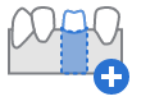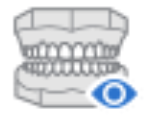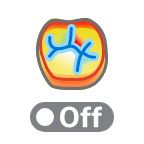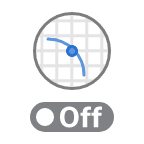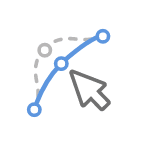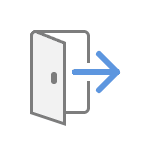Na etapie tworzenia matrycy możesz tworzyć indywidualne matryce, które można odłączyć od modelu podstawowego. Przystosuj swoje matryce w prosty sposób, korzystając z licznych opcji, takich jak szczelina matrycy, wysokość spinki, dodatkowa szczelina od brzegu itp.
Istnieją również dodatkowe sposoby tworzenia matryc, takie jak "Matryce do wycięcia" i "Dodatkowe matryce".
W razie potrzeby dostosuj obszar, przesuwając suwak "Poszerzenie wyboru" u dołu ekranu.
🔎Uwaga
Należy pamiętać, że praca w tym kroku jest opcjonalna.
🔎Uwaga
Jeśli włączysz opcje „Skosowanie” i „Utwórz otwory odpływowe” na etapie tworzenia podstawy, zostaną one automatycznie zastosowane do matryc na tym etapie. Utworzone matryce będą skosowane i będą miały otwory spustowe w dolnej części szczelin.
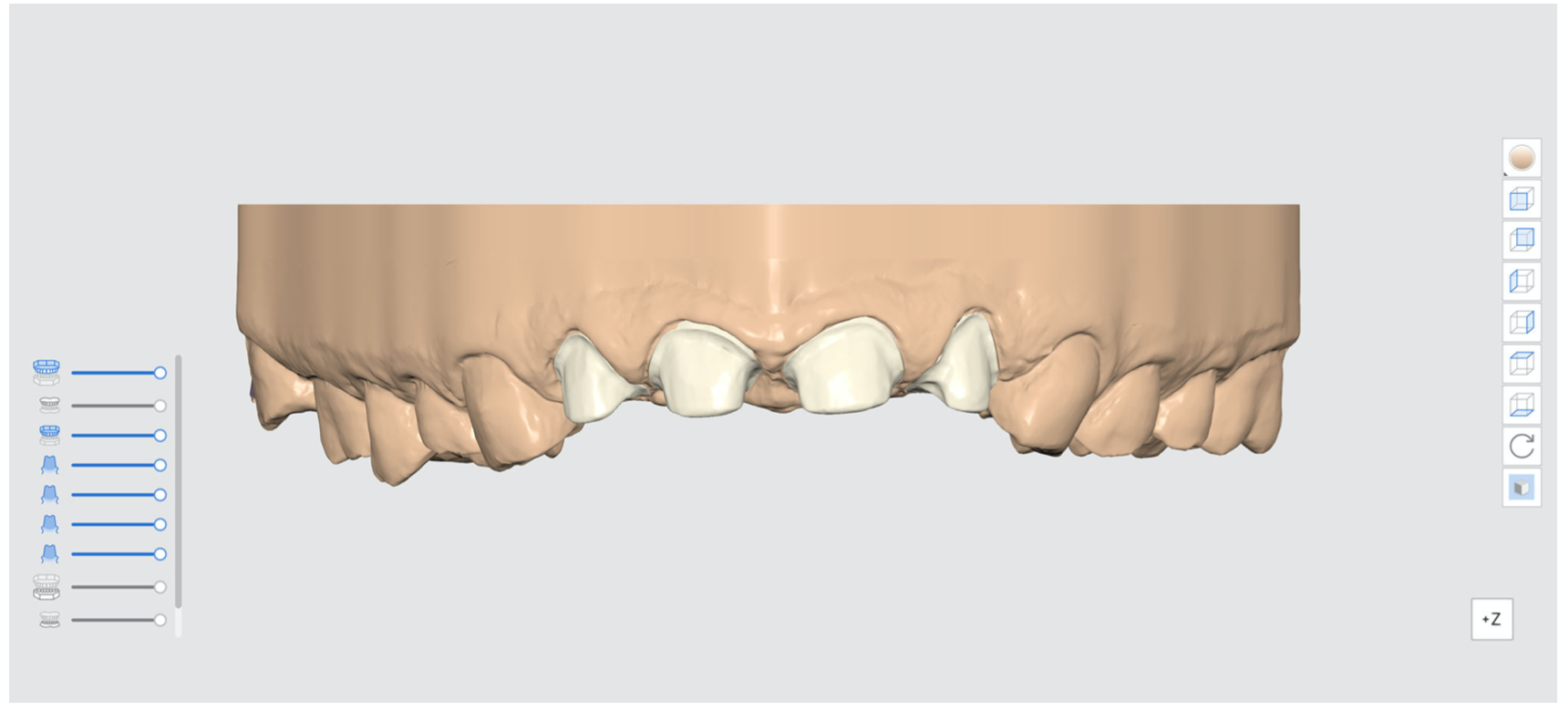
Zestaw narzędzi
| Dodaj matrycę | Dodaj matrycę do podstawy. |
| Linia brzegowa | Narysuj linię brzegową na przygotowanym zębie. |
| Wybór zębów przyległych | Wybierz przylegające zęby, zamiast używać linii brzegowych do tworzenia matrycy. |
| Ustaw ścieżkę prowadzącą matrycy z punktu widoku | Wyreguluj i ustaw ścieżkę wprowadzania matrycy z Twojego kierunku patrzenia. |
| Usuń | Usuń aktualną matrycę. |
| Numeracja matryc | Dodaj numery zębów na matrycach. |
| Wycięte matryce | Twórz matryce, które są odłączalne od podstawy. |
| Dodatkowe matryce | Utwórz dodatkowe matryce wraz z podstawą z przyciętą linią brzegową. |
| Opcje matrycy | Dostosuj matrycę.
|
| Podgląd | Podgląd matrycy przed przejściem do następnego etapu. |
Formularz informacyjny będzie dostępny natychmiast, jeżeli przypadek został zaimportowany z Medit Link. Jeśli chcesz utworzyć indywidualne matryce dla przylegających zębów, kliknij „Dodaj matrycę”, aby otworzyć formularz informacji.

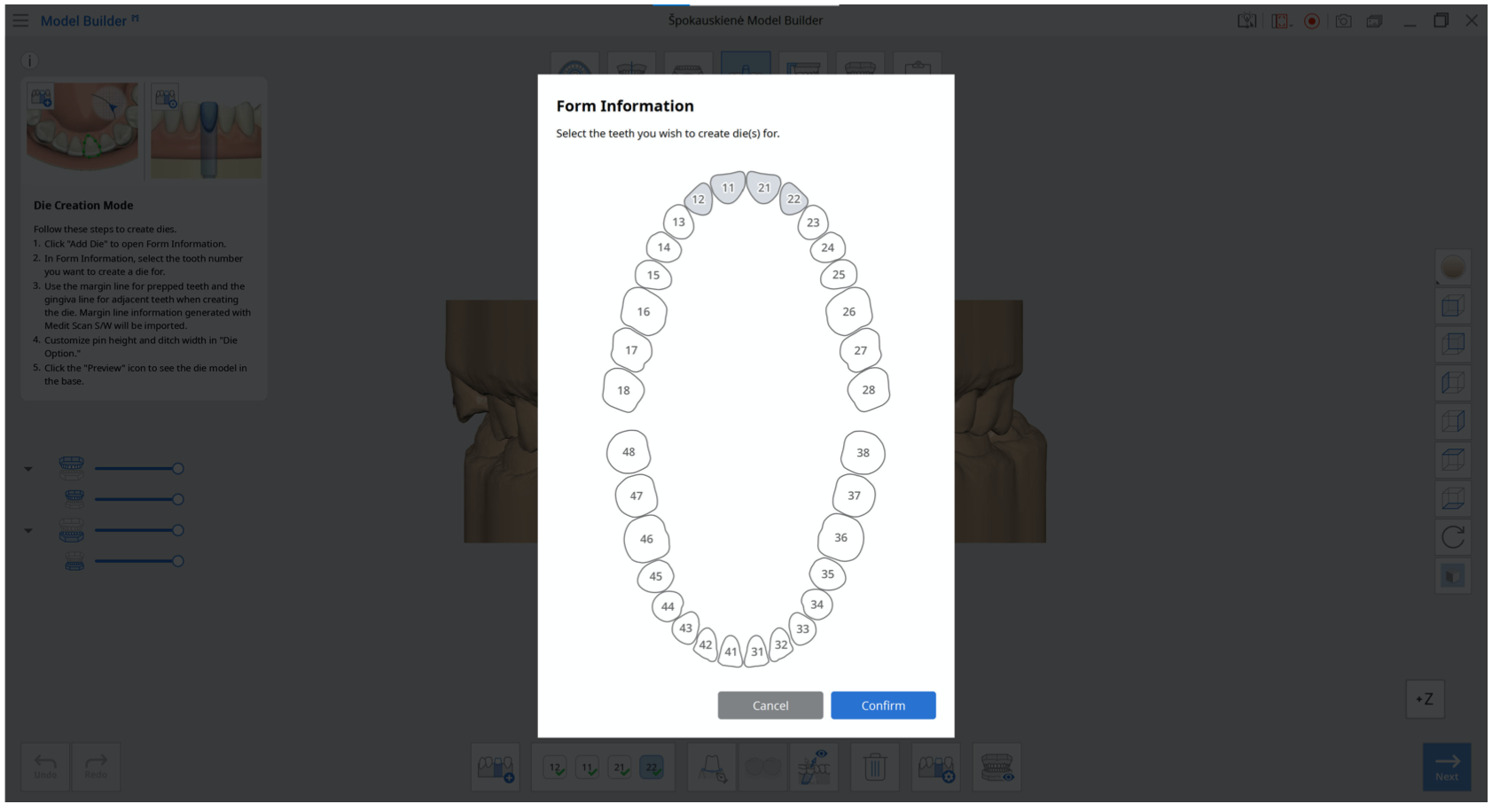
W oknie Formularz informacji wybierz numer zęba, dla którego chcesz utworzyć matrycę.
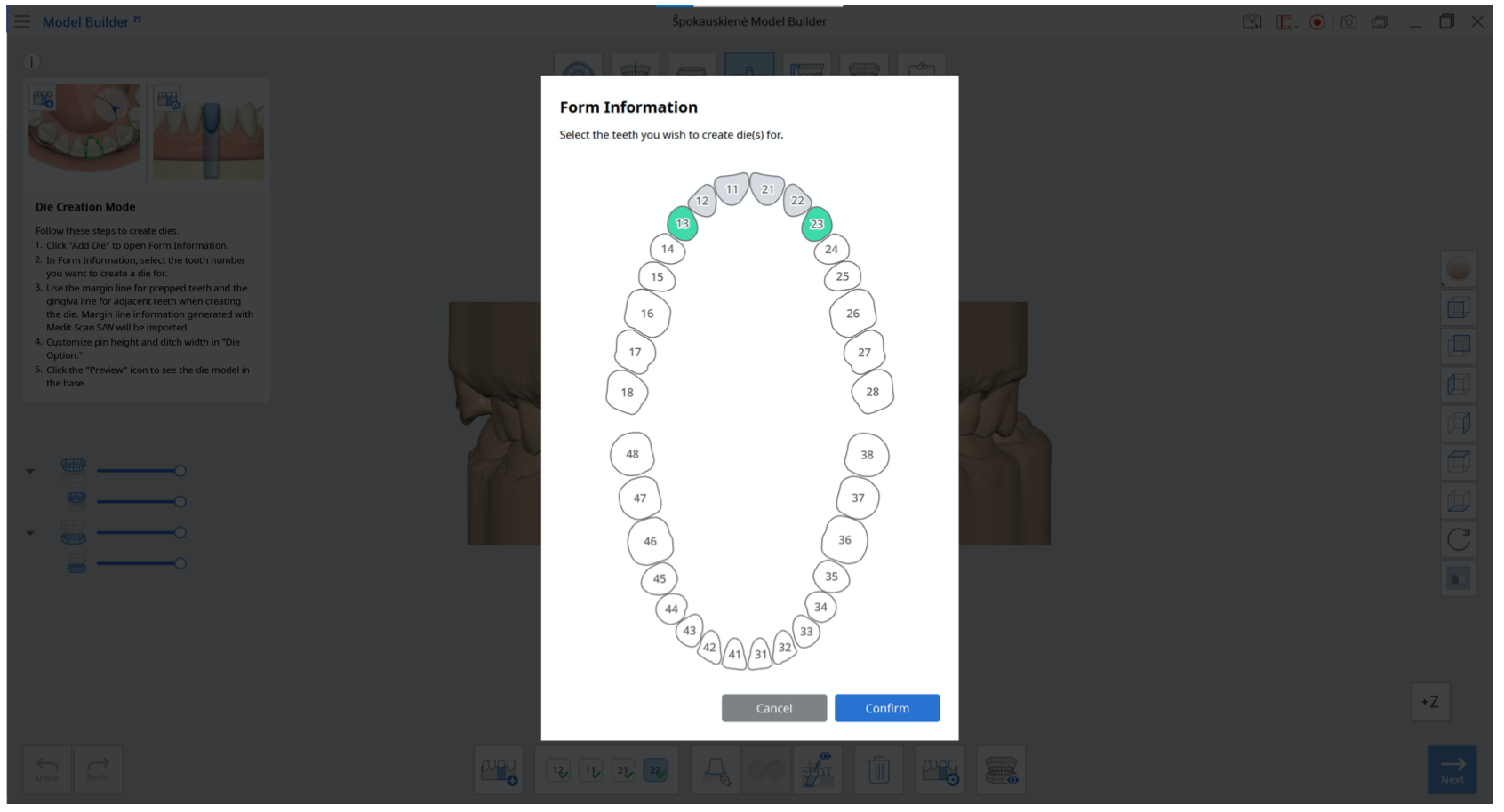
Podczas tworzenia matrycy należy kierować się linią brzegową dla przygotowanych zębów oraz linią dziąsła dla zębów przyległych. Informacje o linii brzegowej wygenerowane za pomocą Medit Scan for Clinics/Labs zostaną zaimportowane.
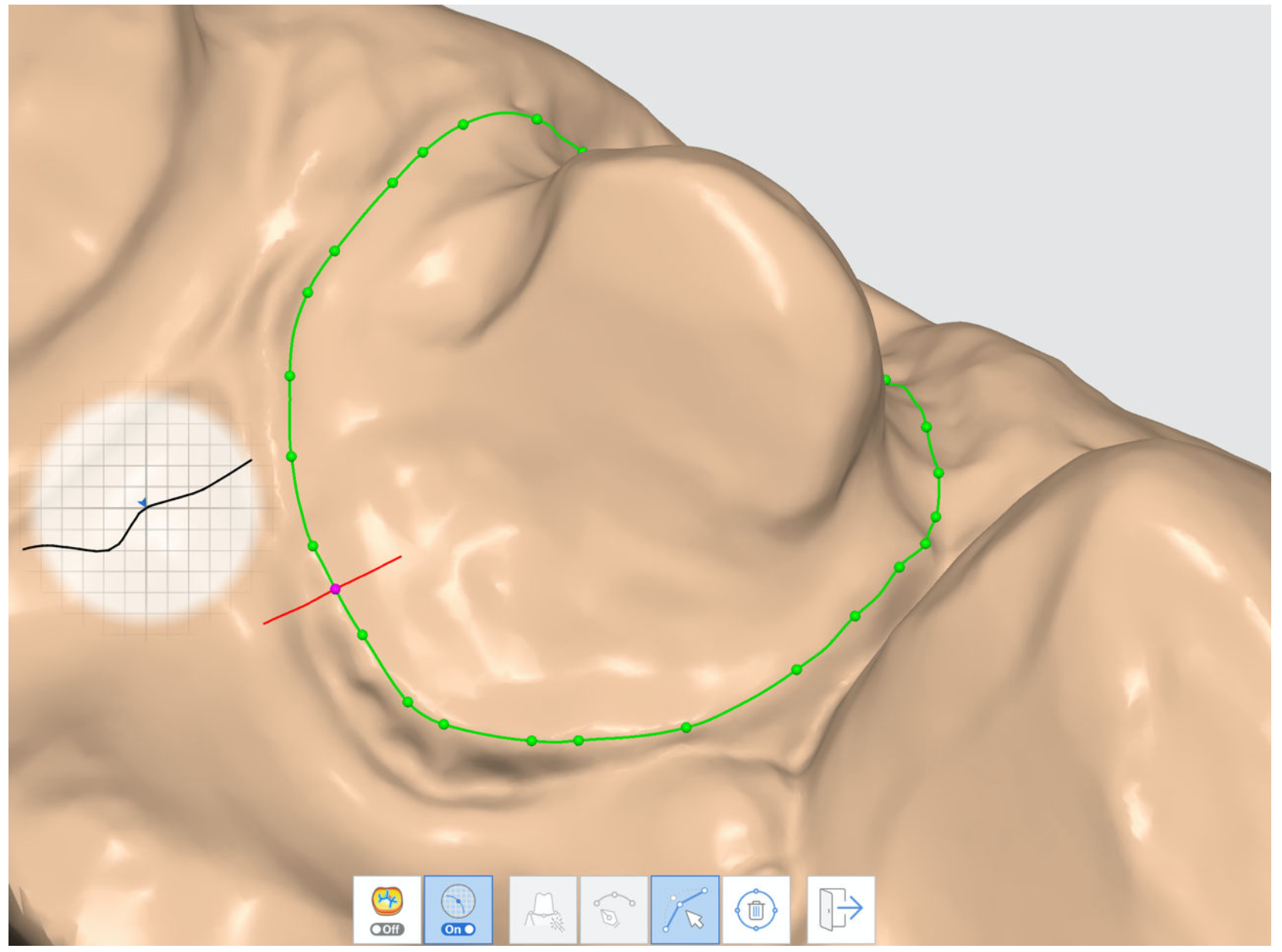
Zestaw narzędzi
| Tryb wyświetlania krzywizny | Możesz użyć przełącznika, aby włączyć lub wyłączyć Tryb wyświetlania krzywizny zgodnie z własnymi preferencjami. |
| Widok sekcji | Możesz użyć przełącznika, aby włączyć lub wyłączyć Widok sekcji zgodnie z własnymi preferencjami. |
| Tworzenie automatyczne | Automatycznie utwórz linię brzegową w oparciu o wiele wybranych punktów. |
| Tworzenie manualne | Narysuj własną linię używając lewego przycisku myszy do przeciągania i wybierania punktów. |
| Edytuj | Edytuj punkty na linii brzegowej za pomocą myszy. Kliknij lewym przyciskiem myszy, aby dodać punkty, kliknij prawym przyciskiem myszy, aby je usunąć. |
| Usuń | Usuń linię brzegową. |
| Wyjdź | Wyjdź i wróć do etapu tworzenia matrycy. |
Wygraweruj numery zębów na matrycach podczas tworzenia wielu matryc. Kliknij „Numeracja matryc”, aby automatycznie wyszczególnić matryce z odpowiadającym im numerem zęba i sprawdź wyniki za pomocą opcji podglądu.
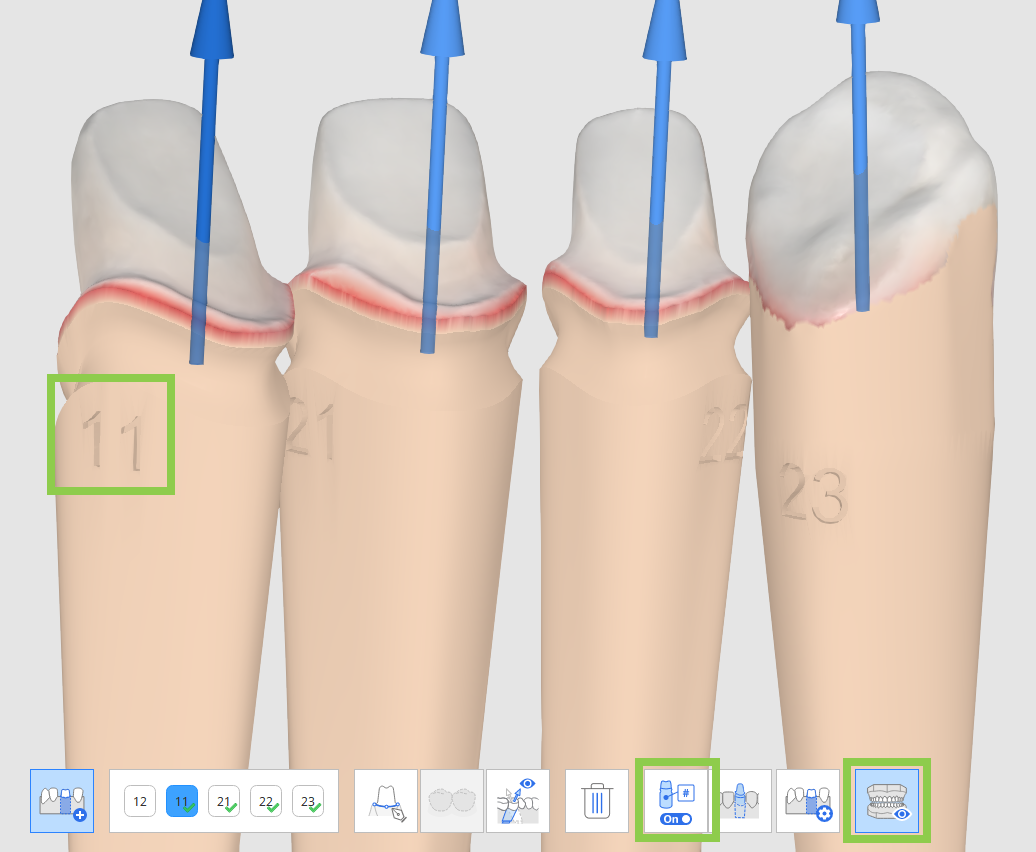
Dostosuj matrycę w "Opcjach matrycy" za pomocą różnych podanych parametrów.
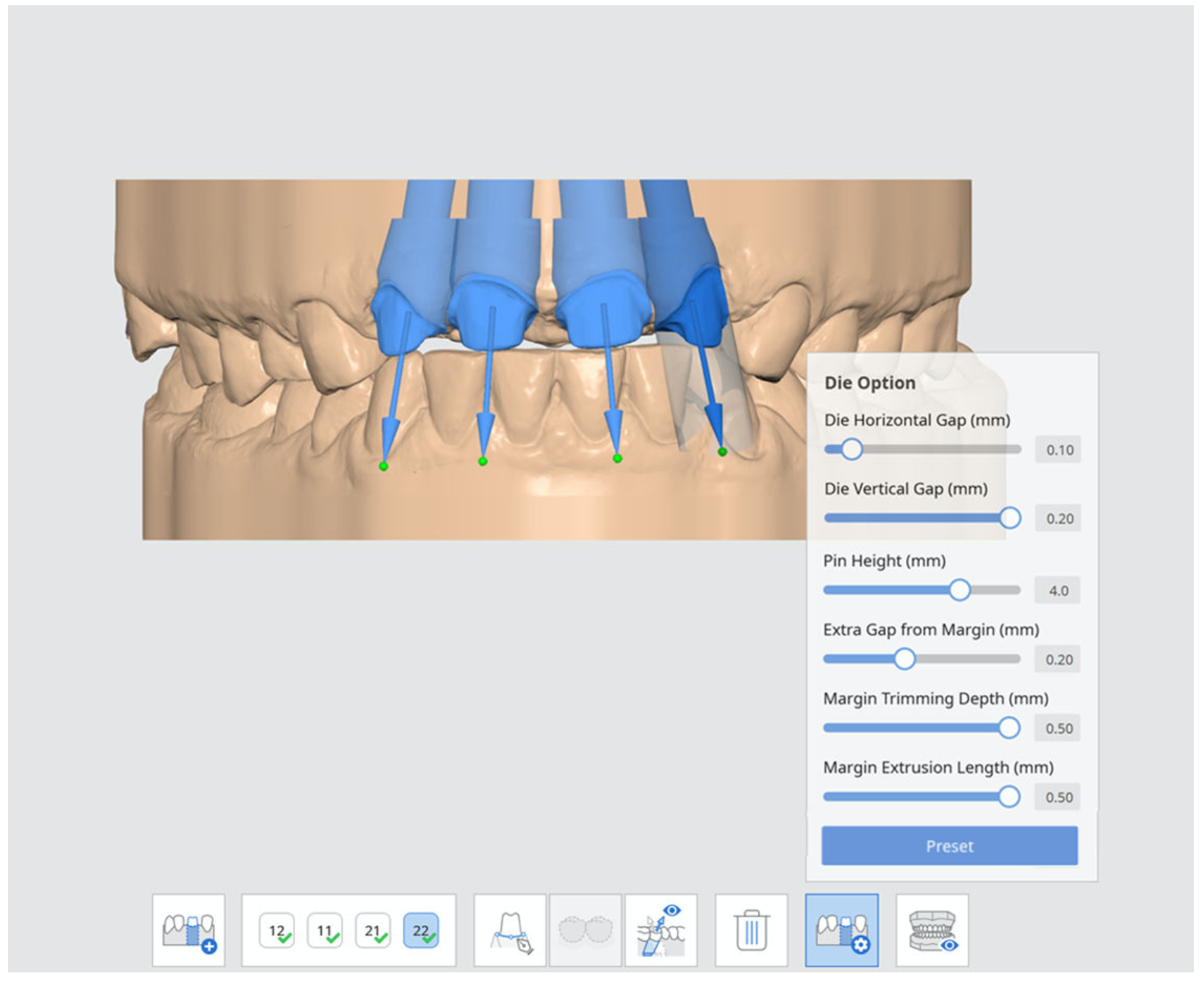
Opcje matrycy
Parametr | Objaśnienie |
|---|---|
Dodatkowa szczelina od brzegu | Dostosuj dodatkowy odstęp między linią brzegową a podstawą. |
Szczelina pozioma matrycy | Dopasuj poziomą szczelinę między matrycą a podstawą. |
Szczelina pionowa matrycy | Dopasuj pionową szczelinę pomiędzy matrycą a podstawą. |
Wysokość spinki | Dostosuj wysokość spinki. |
Głębokość przycinania marginesu | Określ dodatkową głębokość, która wymaga przycięcia od linii brzegowej. |
Długość wytłaczania marginesu | Określ długość brzegu, który jest wyciskany. |
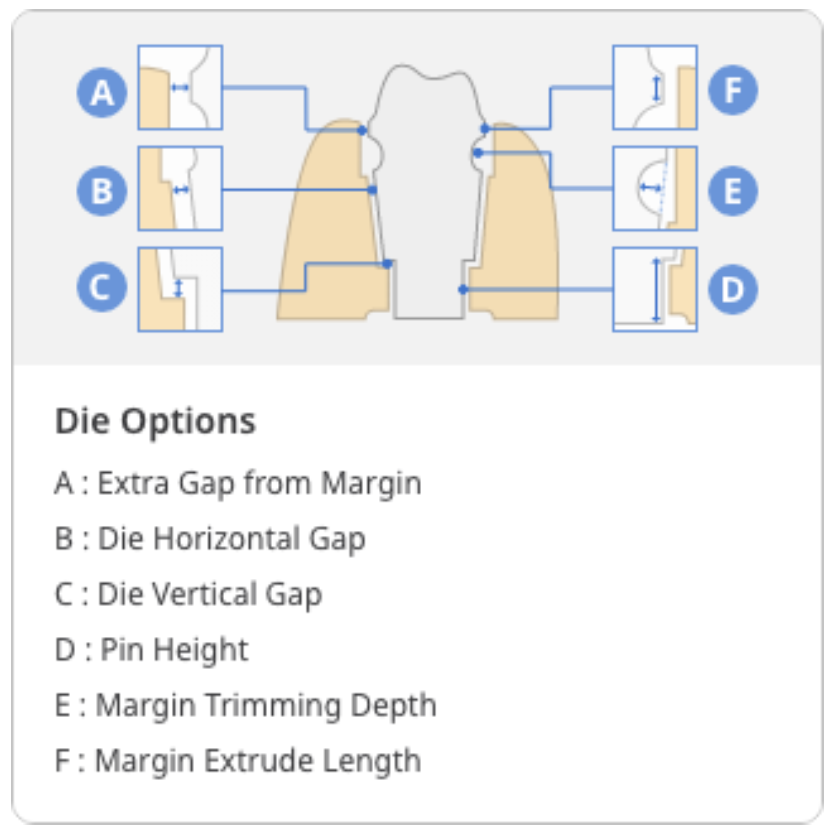
🔎Uwaga
Każda z matryc zostanie zapisana osobno podczas zapisywania plików wyjściowych do Medit Link.
Kliknij na ikonę "Podgląd", aby zobaczyć model matrycy w podstawie.
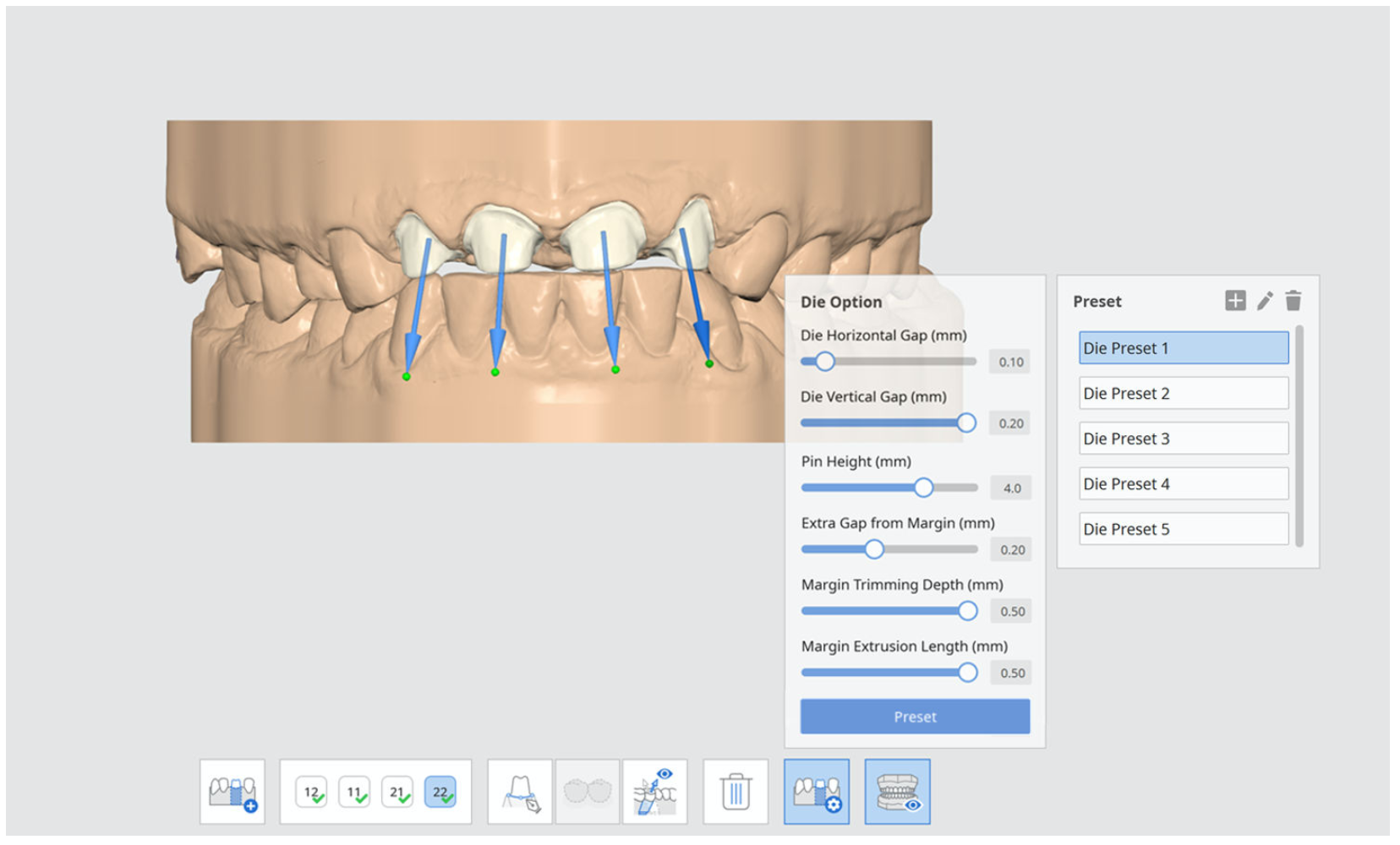
Tworzenie matryc: Linia brzegowa
Użyj linii brzegowej zaimportowanej z Medit Scan for Clinics
Po przejściu do "Tworzenia matrycy" matryce zostaną utworzone automatycznie, jeżeli w programie Medit Scan for Clinics masz już linię brzegową dla przygotowanych zębów. Linia brzegowa zostanie od razu wyświetlona na danych ze skanowania.
Zbadaj linię brzegową.
Dodaj lub usuń punkty za pomocą myszy. Kliknij lewym przyciskiem myszy, aby dodać punkty, kliknij prawym przyciskiem myszy, aby usunąć punkty.

Po zakończeniu kliknij „Następny”. Zobaczysz, że uzupełnienie jest gotowe.
Tworzenie linii brzegowej w programie Medit Model Builder
Jeżeli w programie Medit Scan for Clinics nie utworzyłeś linii brzegowej dla przygotowanego zęba, możesz ją narysować manualnie w programie Medit Model Builder.
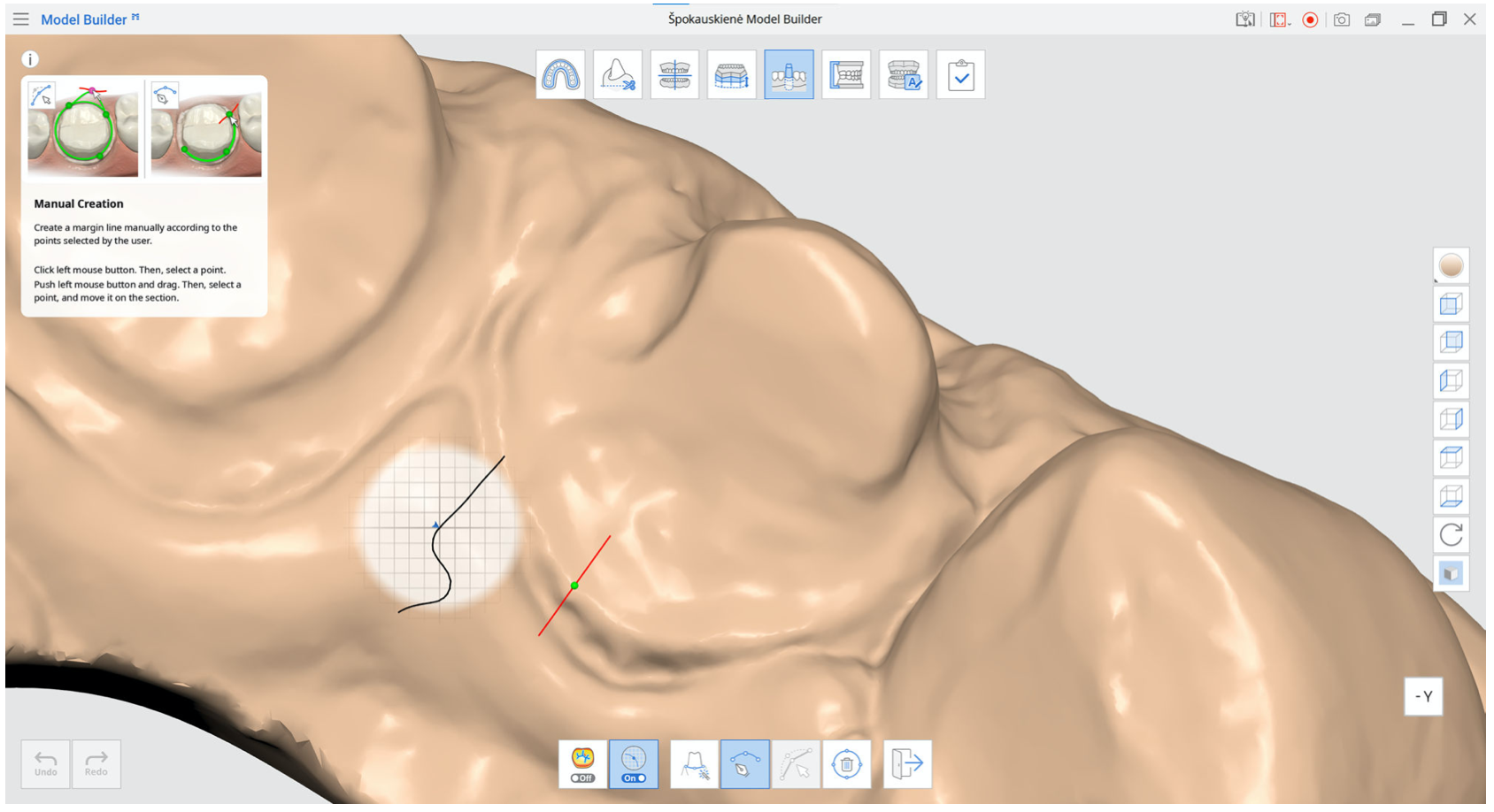
Na etapie Tworzenia matrycy kliknij „Linia brzegowa” w dolnej części ekranu.
Następnie możesz wybrać pomiędzy "Tworzenie automatyczne" lub "Tworzenie manualne".
Możesz edytować lub usunąć linię brzegową.
Widok krzywizny
Wybierz obszar, w którym ma zostać określona linia brzegowa. Następnie sprawdź krzywiznę, włączając funkcję w dolnej części ekranu. Krzywizna powierzchni danych ze skanowania jest wyświetlana w różnych kolorach.
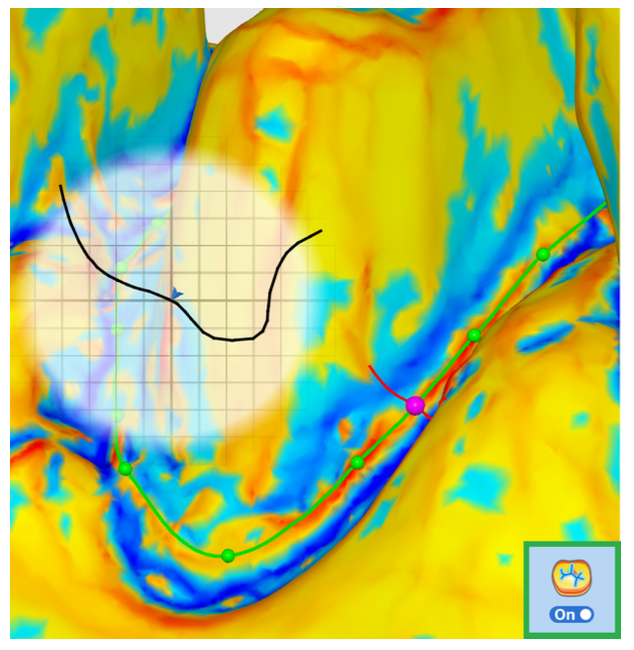
Jeśli kolor jest bardziej czerwony, to jest bardziej wytłoczony, a jeśli kolor jest bardziej niebieski, to jest bardziej wygrawerowany. Do regulacji promienia koloru można użyć suwaka interwału ekspresji koloru.
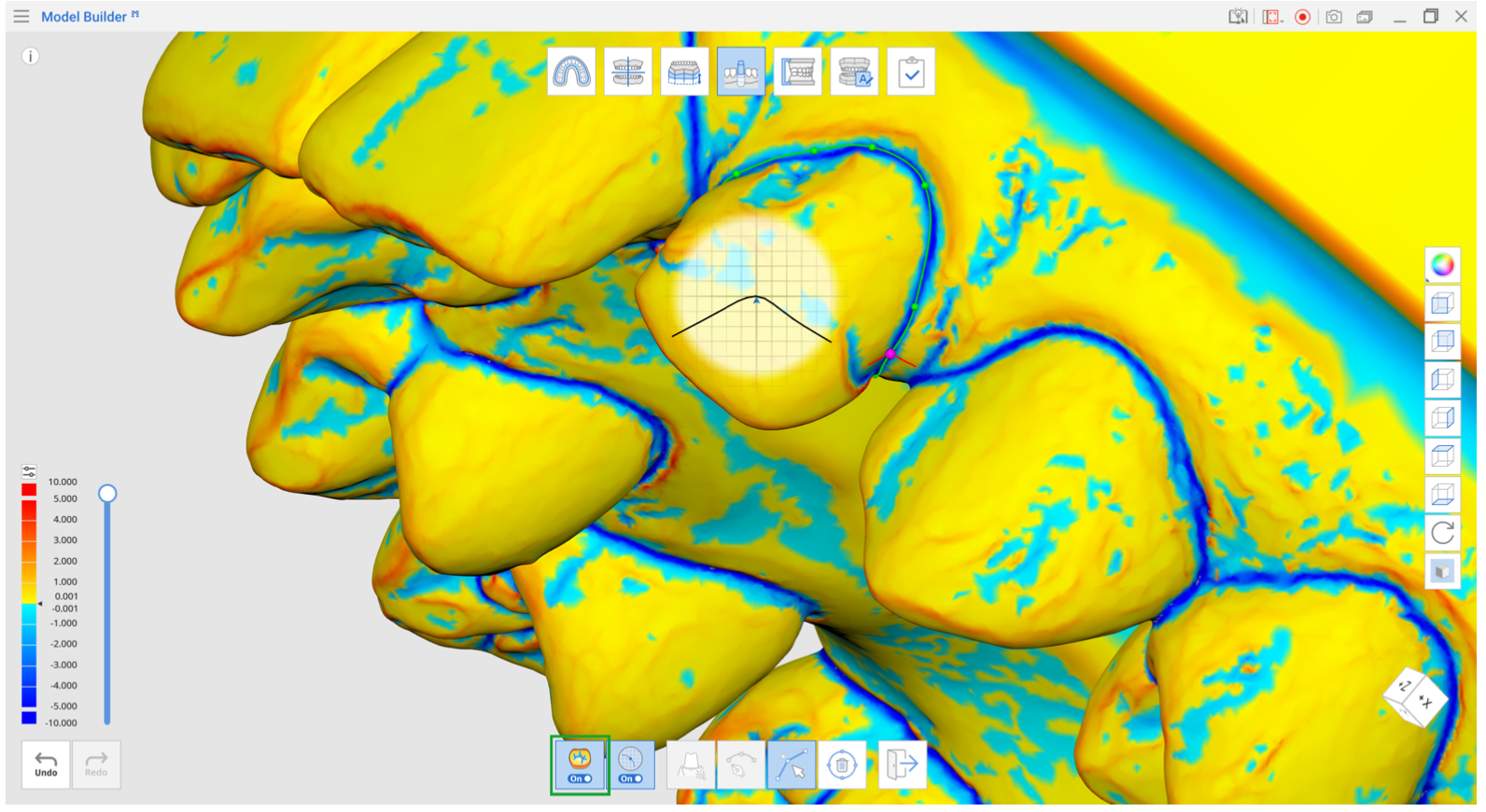
Widok przekroju poprzecznego
Podczas tworzenia lub edycji linii brzegowej funkcja ta pokazuje przekrój na podstawie położenia myszy; funkcję tę można włączać i wyłączać. Zapobiega to ukrywaniu obszarów przy dużym powiększeniu i umożliwia dokładniejsze sprawdzenie powiększonego brzegu.